phone OPEL ADAM 2014 Прирачник за инфозабавата
[x] Cancel search | Manufacturer: OPEL, Model Year: 2014, Model line: ADAM, Model: OPEL ADAM 2014Pages: 123, PDF Size: 1.89 MB
Page 57 of 123
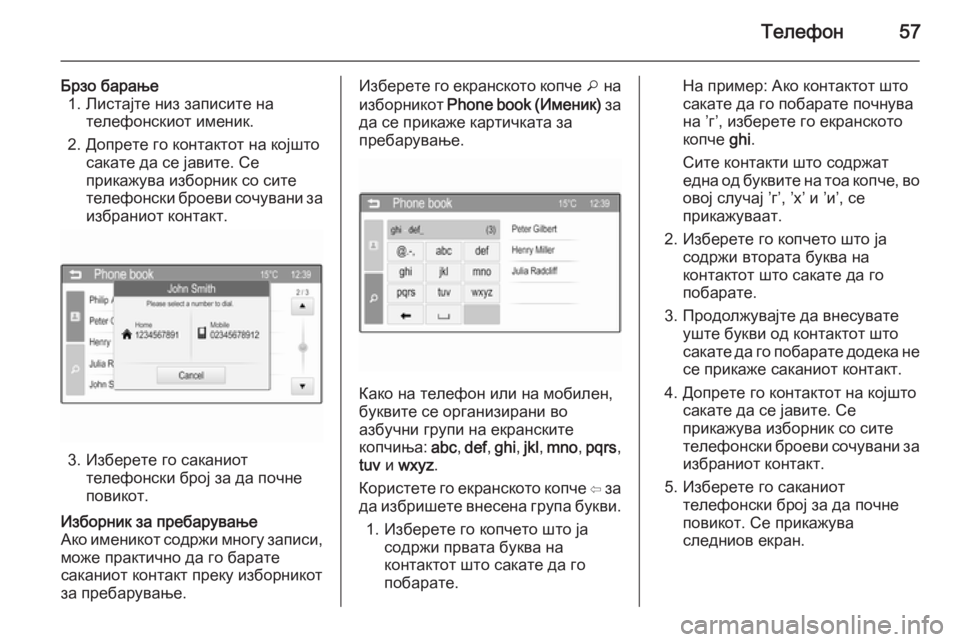
Телефон57
Брзо барање1. Листајте низ записите на телефонскиот именик.
2. Допрете го контактот на којшто сакате да се јавите. Се
прикажува изборник со сите
телефонски броеви сочувани за
избраниот контакт.
3. Изберете го саканиот телефонски број за да почне
повикот.
Изборник за пребарување
Ако именикот содржи многу записи,
може практично да го барате
саканиот контакт преку изборникот
за пребарување.Изберете го екранското копче o на
изборникот Phone book ( Именик) за
да се прикаже картичката за пребарување.
Како на телефон или на мобилен,
буквите се организирани во
азбучни групи на екранските
копчиња: abc, def , ghi , jkl , mno , pqrs ,
tuv и wxyz .
Користете го екранското копче ⇦ за
да избришете внесена група букви.
1. Изберете го копчето што ја содржи првата буква на
контактот што сакате да го
побарате.
На пример: Ако контактот што
сакате да го побарате почнува
на ’г’, изберете го екранското
копче ghi.
Сите контакти што содржат
една од буквите на тоа копче, во овој случај ’г’, ’х’ и ’и’, се
прикажуваат.
2. Изберете го копчето што ја содржи втората буква на
контактот што сакате да го
побарате.
3. Продолжувајте да внесувате уште букви од контактот што
сакате да го побарате додека не
се прикаже саканиот контакт.
4. Допрете го контактот на којшто сакате да се јавите. Се
прикажува изборник со сите
телефонски броеви сочувани за избраниот контакт.
5. Изберете го саканиот телефонски број за да почне
повикот. Се прикажува
следниов екран.
Page 58 of 123
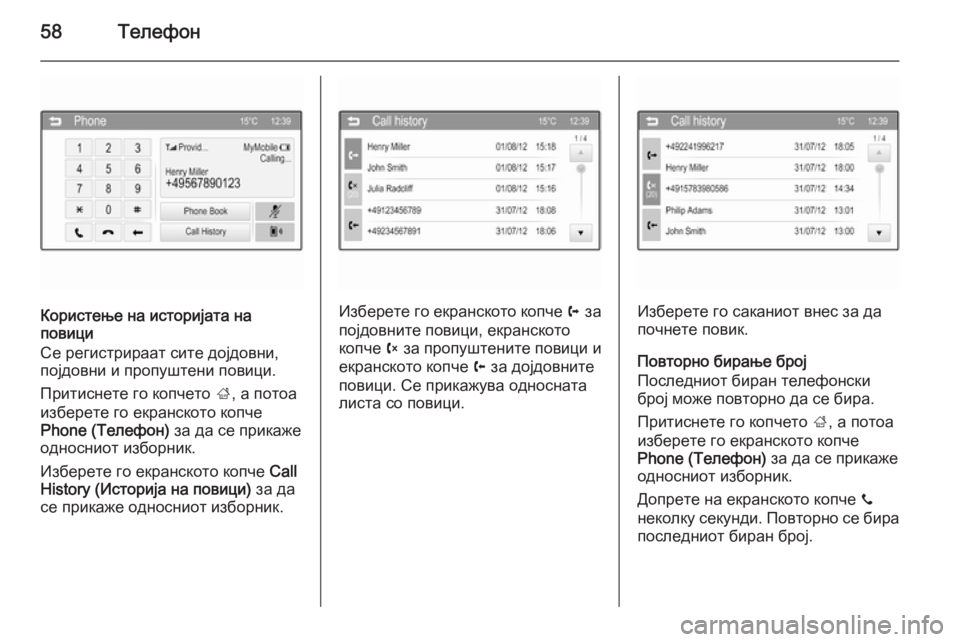
58Телефон
Користење на историјата на
повици
Се регистрираат сите дојдовни,
појдовни и пропуштени повици.
Притиснете го копчето ;, а потоа
изберете го екранското копче
Phone (Телефон) за да се прикаже
односниот изборник.
Изберете го екранското копче Call
History (Историја на повици) за да
се прикаже односниот изборник.Изберете го екранското копче a за
појдовните повици, екранското копче b за пропуштените повици и
екранското копче c за дојдовните
повици. Се прикажува односната листа со повици.Изберете го саканиот внес за да
почнете повик.
Повторно бирање број
Последниот биран телефонски
број може повторно да се бира.
Притиснете го копчето ;, а потоа
изберете го екранското копче
Phone (Телефон) за да се прикаже
односниот изборник.
Допрете на екранското копче y
неколку секунди. Повторно се бира
последниот биран број.
Page 59 of 123
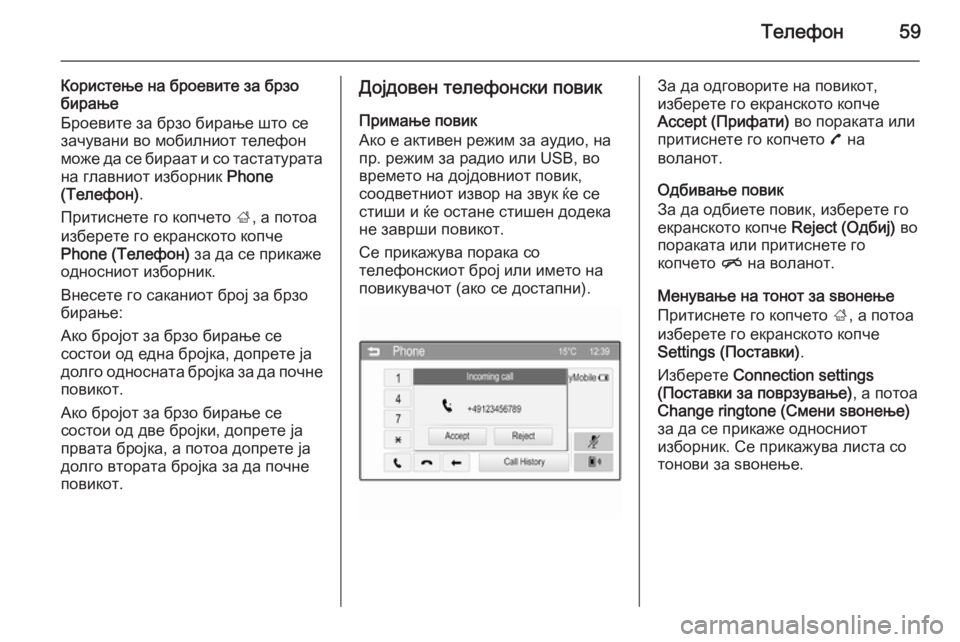
Телефон59
Користење на броевите за брзо
бирање
Броевите за брзо бирање што се
зачувани во мобилниот телефон
може да се бираат и со тастатурата на главниот изборник Phone
(Телефон) .
Притиснете го копчето ;, а потоа
изберете го екранското копче
Phone (Телефон) за да се прикаже
односниот изборник.
Внесете го саканиот број за брзо
бирање:
Ако бројот за брзо бирање се
состои од една бројка, допрете ја
долго односната бројка за да почне
повикот.
Ако бројот за брзо бирање се
состои од две бројки, допрете ја
првата бројка, а потоа допрете ја
долго втората бројка за да почне
повикот.Дојдовен телефонски повик
Примање повик
Ако е активен режим за аудио, на
пр. режим за радио или USB, во времето на дојдовниот повик,
соодветниот извор на звук ќе се
стиши и ќе остане стишен додека не заврши повикот.
Се прикажува порака со
телефонскиот број или името на
повикувачот (ако се достапни).За да одговорите на повикот,
изберете го екранското копче
Accept (Прифати) во пораката или
притиснете го копчето 7 на
воланот.
Одбивање повик
За да одбиете повик, изберете го екранското копче Reject (Одбиј) во
пораката или притиснете го копчето n на воланот.
Менување на тонот за ѕвонење
Притиснете го копчето ;, а потоа
изберете го екранското копче
Settings (Поставки) .
Изберете Connection settings
(Поставки за поврзување) , а потоа
Change ringtone (Смени ѕвонење)
за да се прикаже односниот
изборник. Се прикажува листа со
тонови за ѕвонење.
Page 60 of 123
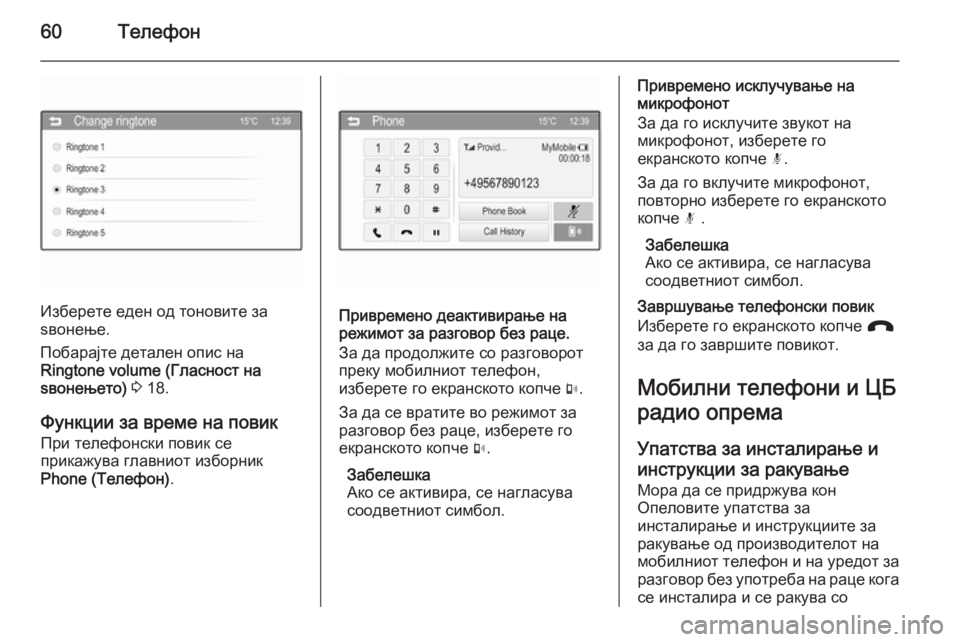
60Телефон
Изберете еден од тоновите за
ѕвонење.
Побарајте детален опис на
Ringtone volume (Гласност на
ѕвонењето) 3 18.
Функции за време на повик При телефонски повик се
прикажува главниот изборник
Phone (Телефон) .Привремено деактивирање на
режимот за разговор без раце.
За да продолжите со разговорот
преку мобилниот телефон,
изберете го екранското копче m.
За да се вратите во режимот за
разговор без раце, изберете го
екранското копче m.
Забелешка
Ако се активира, се нагласува
соодветниот симбол.
Привремено исклучување на
микрофонот
За да го исклучите звукот на
микрофонот, изберете го
екранското копче n.
За да го вклучите микрофонот,
повторно изберете го екранското
копче n .
Забелешка
Ако се активира, се нагласува
соодветниот симбол.
Завршување телефонски повик
Изберете го екранското копче J
за да го завршите повикот.
Мобилни телефони и ЦБ
радио опрема
Упатства за инсталирање и
инструкции за ракување
Мора да се придржува кон
Опеловите упатства за
инсталирање и инструкциите за
ракување од производителот на
мобилниот телефон и на уредот за
разговор без употреба на раце кога се инсталира и се ракува со
Page 82 of 123
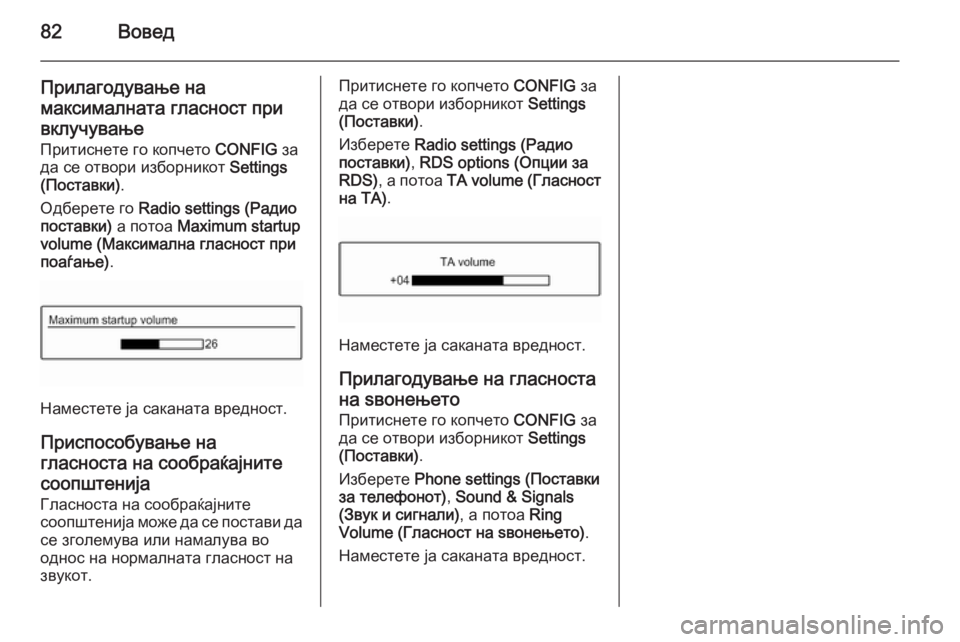
82Вовед
Прилагодување на
максималната гласност при
вклучување
Притиснете го копчето CONFIG за
да се отвори изборникот Settings
(Поставки) .
Одберете го Radio settings (Радио
поставки) а потоа Maximum startup
volume (Максимална гласност при поаѓање) .
Наместете ја саканата вредност.
Приспособување нагласноста на сообраќајните
соопштенија
Гласноста на сообраќајните
соопштенија може да се постави да
се зголемува или намалува во
однос на нормалната гласност на
звукот.
Притиснете го копчето CONFIG за
да се отвори изборникот Settings
(Поставки) .
Изберете Radio settings (Радио
поставки) , RDS options (Опции за
RDS) , а потоа TA volume ( Гласност
на ТА) .
Наместете ја саканата вредност.
Прилагодување на гласноста
на ѕвонењето
Притиснете го копчето CONFIG за
да се отвори изборникот Settings
(Поставки) .
Изберете Phone settings (Поставки
за телефонот) , Sound & Signals
(Звук и сигнали) , а потоа Ring
Volume (Гласност на ѕвонењето) .
Наместете ја саканата вредност.
Page 104 of 123
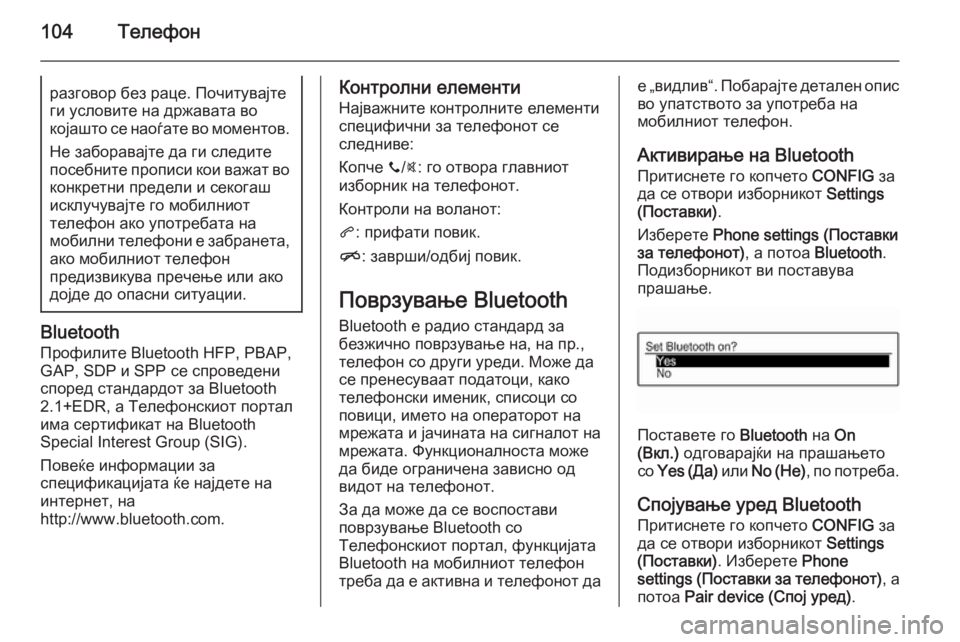
104Телефонразговор без раце. Почитувајте
ги условите на државата во
којашто се наоѓате во моментов.
Не заборавајте да ги следитепосебните прописи кои важат во конкретни предели и секогаш
исклучувајте го мобилниот
телефон ако употребата на
мобилни телефони е забранета, ако мобилниот телефон
предизвикува пречење или ако
дојде до опасни ситуации.
Bluetooth
Профилите Bluetooth HFP, PBAP,
GAP, SDP и SPP се спроведени
според стандардот за Bluetooth 2.1+EDR, а Телефонскиот портал
има сертификат на Bluetooth
Special Interest Group (SIG).
Повеќе информации за
спецификацијата ќе најдете на
интернет, на
http://www.bluetooth.com.
Контролни елементи
Најважните контролните елементи
специфични за телефонот се
следниве:
Копче y/@ : го отвора главниот
изборник на телефонот.
Контроли на воланот:
q : прифати повик.
n : заврши/одбиј повик.
Поврзување Bluetooth Bluetooth е радио стандард за
безжично поврзување на, на пр.,
телефон со други уреди. Може да
се пренесуваат податоци, како телефонски именик, списоци со
повици, името на операторот на
мрежата и јачината на сигналот на мрежата. Функционалноста можеда биде ограничена зависно од
видот на телефонот.
За да може да се воспостави
поврзување Bluetooth со
Телефонскиот портал, функцијата
Bluetooth на мобилниот телефон
треба да е активна и телефонот дае „видлив“. Побарајте детален опис
во упатството за употреба на
мобилниот телефон.
Активирање на Bluetooth
Притиснете го копчето CONFIG за
да се отвори изборникот Settings
(Поставки) .
Изберете Phone settings (Поставки
за телефонот) , а потоа Bluetooth.
Подизборникот ви поставува прашање.
Поставете го Bluetooth на On
(Вкл.) одговарајќи на прашањето
со Yes ( Да) или No (Не), по потреба.
Спојување уред Bluetooth
Притиснете го копчето CONFIG за
да се отвори изборникот Settings
(Поставки) . Изберете Phone
settings (Поставки за телефонот) , а
потоа Pair device (Спој уред) .
Page 105 of 123
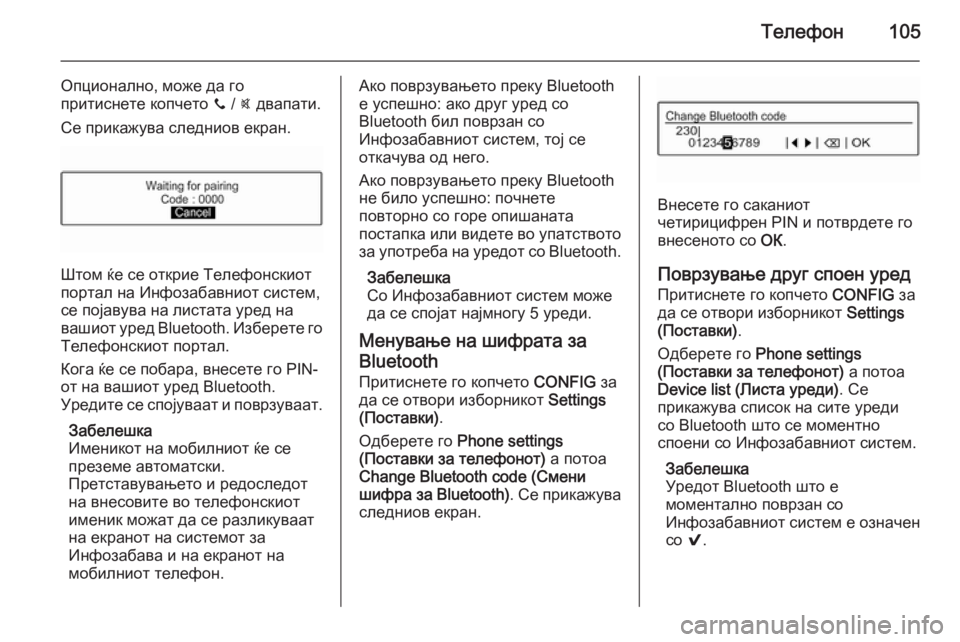
Телефон105
Опционално, може да го
притиснете копчето y / @ двапати.
Се прикажува следниов екран.
Штом ќе се открие Телефонскиот
портал на Инфозабавниот систем,
се појавува на листата уред на
вашиот уред Bluetooth. Изберете го
Телефонскиот портал.
Кога ќе се побара, внесете го PIN-
от на вашиот уред Bluetooth.
Уредите се спојуваат и поврзуваат.
Забелешка
Именикот на мобилниот ќе се
преземе автоматски.
Претставувањето и редоследот
на внесовите во телефонскиот
именик можат да се разликуваат
на екранот на системот за
Инфозабава и на екранот на
мобилниот телефон.
Ако поврзувањето преку Bluetooth
е успешно: ако друг уред со
Bluetooth бил поврзан со
Инфозабавниот систем, тој се
откачува од него.
Ако поврзувањето преку Bluetooth не било успешно: почнете
повторно со горе опишаната
постапка или видете во упатството за употреба на уредот со Bluetooth.
Забелешка
Со Инфозабавниот систем може
да се спојат најмногу 5 уреди.
Менување на шифрата за
Bluetooth Притиснете го копчето CONFIG за
да се отвори изборникот Settings
(Поставки) .
Одберете го Phone settings
(Поставки за телефонот) а потоа
Change Bluetooth code (Смени шифра за Bluetooth) . Се прикажува
следниов екран.
Внесете го саканиот
четирицифрен PIN и потврдете го
внесеното со ОК.
Поврзување друг споен уред
Притиснете го копчето CONFIG за
да се отвори изборникот Settings
(Поставки) .
Одберете го Phone settings
(Поставки за телефонот) а потоа
Device list (Листа уреди) . Се
прикажува список на сите уреди
со Bluetooth што се моментно
споени со Инфозабавниот систем.
Забелешка
Уредот Bluetooth што е
моментално поврзан со
Инфозабавниот систем е означен
со 9.
Page 106 of 123
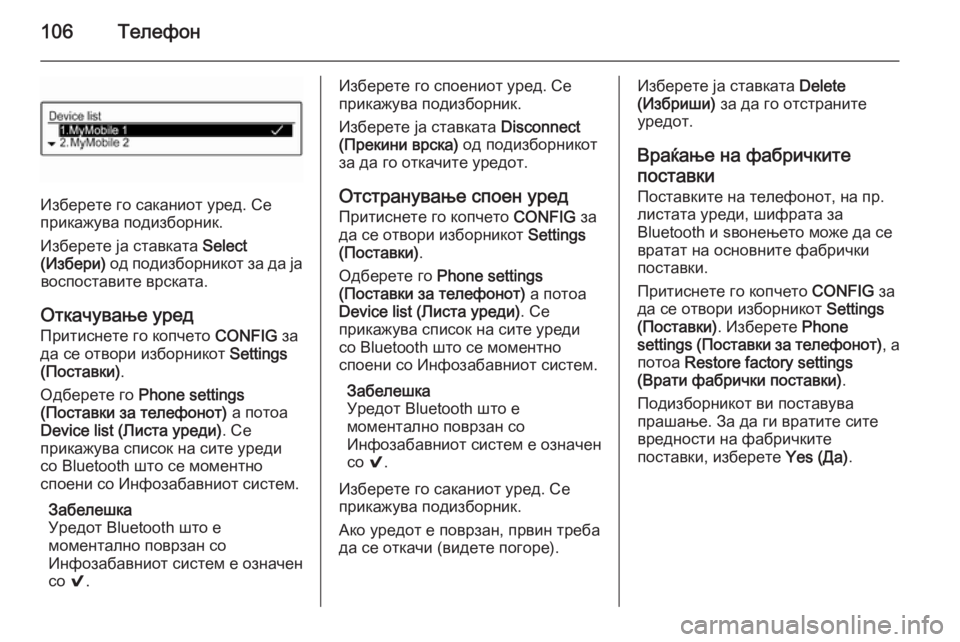
106Телефон
Изберете го саканиот уред. Се
прикажува подизборник.
Изберете ја ставката Select
(Избери) од подизборникот за да ја
воспоставите врската.
Откачување уред
Притиснете го копчето CONFIG за
да се отвори изборникот Settings
(Поставки) .
Одберете го Phone settings
(Поставки за телефонот) а потоа
Device list (Листа уреди) . Се
прикажува список на сите уреди со Bluetooth што се моментно
споени со Инфозабавниот систем.
Забелешка
Уредот Bluetooth што е
моментално поврзан со
Инфозабавниот систем е означен
со 9.
Изберете го споениот уред. Се
прикажува подизборник.
Изберете ја ставката Disconnect
(Прекини врска) од подизборникот
за да го откачите уредот.
Отстранување споен уред Притиснете го копчето CONFIG за
да се отвори изборникот Settings
(Поставки) .
Одберете го Phone settings
(Поставки за телефонот) а потоа
Device list (Листа уреди) . Се
прикажува список на сите уреди
со Bluetooth што се моментно
споени со Инфозабавниот систем.
Забелешка
Уредот Bluetooth што е
моментално поврзан со
Инфозабавниот систем е означен
со 9.
Изберете го саканиот уред. Се
прикажува подизборник.
Ако уредот е поврзан, првин треба
да се откачи (видете погоре).Изберете ја ставката Delete
(Избриши) за да го отстраните
уредот.
Враќање на фабричките
поставки
Поставките на телефонот, на пр.
листата уреди, шифрата за
Bluetooth и ѕвонењето може да се
вратат на основните фабрички
поставки.
Притиснете го копчето CONFIG за
да се отвори изборникот Settings
(Поставки) . Изберете Phone
settings (Поставки за телефонот) , а
потоа Restore factory settings
(Врати фабрички поставки) .
Подизборникот ви поставува
прашање. За да ги вратите сите
вредности на фабричките
поставки, изберете Yes (Да).
Page 108 of 123
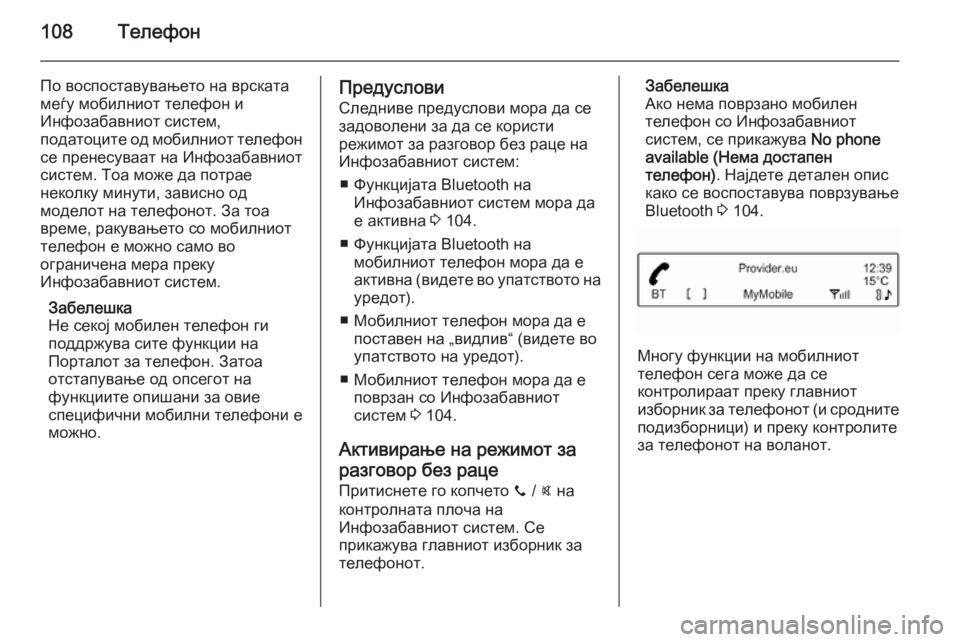
108Телефон
По воспоставувањето на врската
меѓу мобилниот телефон и
Инфозабавниот систем,
податоците од мобилниот телефон
се пренесуваат на Инфозабавниот
систем. Тоа може да потрае
неколку минути, зависно од
моделот на телефонот. За тоа
време, ракувањето со мобилниот
телефон е можно само во
ограничена мера преку
Инфозабавниот систем.
Забелешка
Не секој мобилен телефон ги
поддржува сите функции на
Порталот за телефон. Затоа
отстапување од опсегот на
функциите опишани за овие
специфични мобилни телефони е
можно.Предуслови
Следниве предуслови мора да се
задоволени за да се користи
режимот за разговор без раце на
Инфозабавниот систем:
■ Функцијата Bluetooth на Инфозабавниот систем мора да
е активна 3 104.
■ Функцијата Bluetooth на мобилниот телефон мора да е
активна (видете во упатството на
уредот).
■ Мобилниот телефон мора да е поставен на „видлив“ (видете во
упатството на уредот).
■ Мобилниот телефон мора да е поврзан со Инфозабавниот
систем 3 104.
Активирање на режимот за
разговор без раце
Притиснете го копчето y / @ на
контролната плоча на
Инфозабавниот систем. Се
прикажува главниот изборник за
телефонот.Забелешка
Ако нема поврзано мобилен
телефон со Инфозабавниот
систем, се прикажува No phone
available (Нема достапен
телефон) . Најдете детален опис
како се воспоставува поврзување
Bluetooth 3 104.
Многу функции на мобилниот
телефон сега може да се
контролираат преку главниот
изборник за телефонот (и сродните подизборници) и преку контролите
за телефонот на воланот.
Page 109 of 123
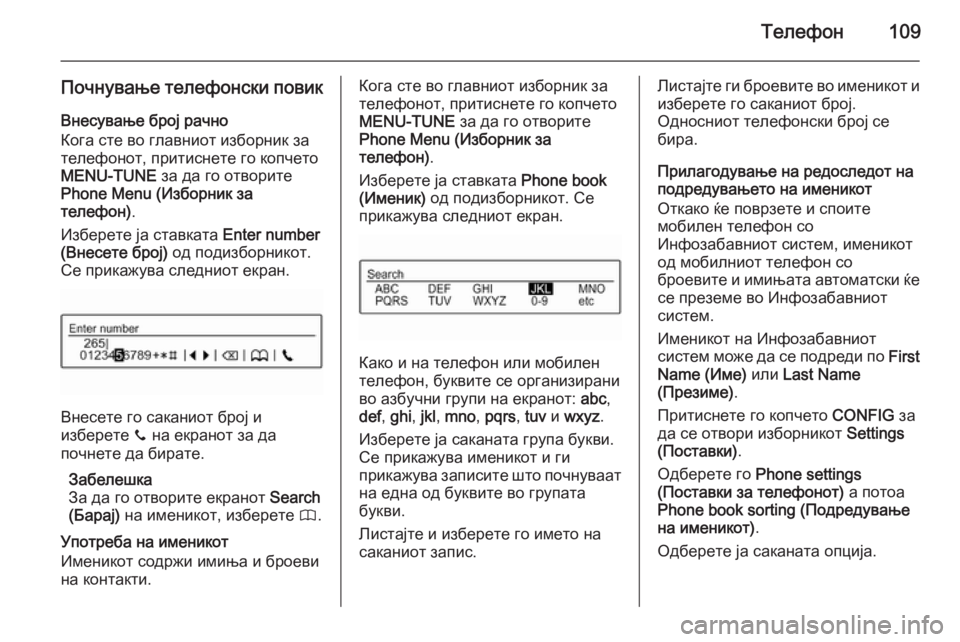
Телефон109
Почнување телефонски повикВнесување број рачно
Кога сте во главниот изборник за
телефонот, притиснете го копчето
MENU-TUNE за да го отворите
Phone Menu (Изборник за
телефон) .
Изберете ја ставката Enter number
(Внесете број) од подизборникот.
Се прикажува следниот екран.
Внесете го саканиот број и
изберете y на екранот за да
почнете да бирате.
Забелешка
За да го отворите екранот Search
(Барај) на именикот, изберете 4.
Употреба на именикот
Именикот содржи имиња и броеви на контакти.
Кога сте во главниот изборник за
телефонот, притиснете го копчето
MENU-TUNE за да го отворите
Phone Menu (Изборник за телефон) .
Изберете ја ставката Phone book
(Именик) од подизборникот. Се
прикажува следниот екран.
Како и на телефон или мобилен
телефон, буквите се организирани
во азбучни групи на екранот: abc,
def , ghi , jkl , mno , pqrs , tuv и wxyz .
Изберете ја саканата група букви. Се прикажува именикот и ги
прикажува записите што почнуваат
на една од буквите во групата
букви.
Листајте и изберете го името на
саканиот запис.
Листајте ги броевите во именикот и изберете го саканиот број.
Односниот телефонски број се
бира.
Прилагодување на редоследот на
подредувањето на именикот
Откако ќе поврзете и споите
мобилен телефон со
Инфозабавниот систем, именикот
од мобилниот телефон со
броевите и имињата автоматски ќе се преземе во Инфозабавниот
систем.
Именикот на Инфозабавниот
систем може да се подреди по First
Name (Име) или Last Name
(Презиме) .
Притиснете го копчето CONFIG за
да се отвори изборникот Settings
(Поставки) .
Одберете го Phone settings
(Поставки за телефонот) а потоа
Phone book sorting (Подредување
на именикот) .
Одберете ја саканата опција.